台北單車go裡面有Google Map選項的用處是?
使用台北單車go app的朋友可能會好奇,既然已經提供" 網頁下載gpx路線檔 "的方式,讓大家直接沿著作者客製化的gpx路線去騎車,為什麼又有" 手機GoogleMap "的選項,讓人也可以用手機的Google Map進行導航呢? 圖:androd版本的google map選項 圖:ios版本的google map選項 第一個原因是 google map從2020/2/6開始開放自行車導航模式 ,也許有人騎車比較習慣用 google map的大數據統計的自行車路線導航 ,也許有人騎車比較習慣 有人帶路的路線 (台北單車go App就是模擬作者親自帶路的路線)。 再來是因為有些時候車友會希望 以最短距離到達 ,舉例來說:從臺北市南邊走 中山北路 直接通到士林區而不會繞到大稻埕自行車道裡面,或從大直區直接走 自強隧道 直達故宮而不會繞進去大直區的自行車道,經過2/6~2/7這兩天的測試google map, 他不論在自行車導航模式或是汽車導航模式,只要判定繞太遠的路線就絕對不會走那條 ;相較之下的台北單車go的gpx自行車路線就會參雜作者的主觀想法,例如:要扛車爬一堆樓梯的地方不騎、車太多的主幹道盡量不騎、自強隧道不騎……等等。 當然用google map導航的話,偶爾就得停下來看手機確認一下路線,如果您是用碼錶搭配台北單車go提供的gpx路線做導航的話,就只要看著碼錶一直衝即可不用停下來。google map導航或台北單車go的gpx路線導航各自有好有壞,這邊並不是要說哪一個比較好。 圖:走中山北路示意圖 圖:走自強隧道示意圖 每個人可自由選擇自己喜歡的方式導航 ,希望這樣能解答到大家 有任何想法歡迎互相交流,可以直接在這篇文章下面留言,也可以在官方臉書的 置頂文 註明的聊天區留言喔,這篇大概先這樣…… 2020/2/4補充: 有時候你會碰到自行車道修路過不去 (我的經驗通常是年底還有選舉前),這時候臨時要找其他替代路線比較麻煩,與其花時間找,不如直接用台北單車go裡面的google map導航選項,並選擇google map的 汽機車模式 。
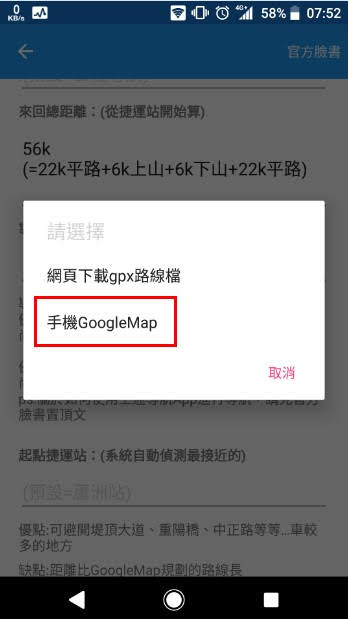
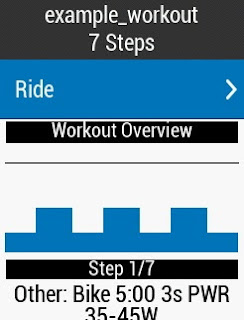
留言
張貼留言